Quick Smithの使い方【無料】
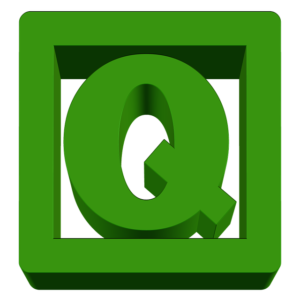
前回の記事では「Quick Smith」を使ってインピーダンスマッチングしました。
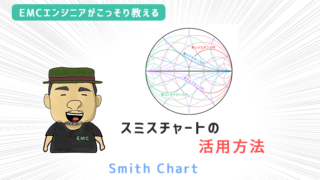
そこで今回はこの「QuickSmith」の使い方について解説します。
QuickSmith は、スミスチャートを理解する上で非常に有用なツールなので、高周波の初心者の方もぜひチャレンジしてみてください。
動画はコチラ↓
アクセス方法
Quick Smith はWebアプリケーションなので、ダウンロード、インストールといった作業は必要なく、またPCだけでなく、スマホやタブレットなど操作可能です。
まずはここからアクセス → https://quicksmith.online/
一応ダウンロード版もありますが、こちらはPC限定で、かつほとんど更新されていないのでWebアプリケーション版がおすすめです。

基本機能
QuickSmithの基本的な機能としては、画面左側にスミスチャート、右側にインピーダンスマッチングを行う編集可能な回路が表示されており、画面上部のメニューバーから各種設定が行えます。


メニューバー
メニューバーは左から順に以下のように配置されています。
- File
- Show
- Sweep
- Data
- Admittance Circles
- Insertion Loss
- Amp Design
- FAQ
- アイコン
File
Fileでは、データの新規作成や保存、読み込みなどが行なえます。
また Capture Chart を使えば、PNG形式で画像としてスミスチャートを保存することもできます。
Show
Showでは、スミスチャート上にマーカーを配置することができ、正規化されたインピーダンスの大きさと位相を入力すると、その条件のポイントがスミスチャート上にマーカーとして配置されます。
Equivalents
Equivalents では、現在の回路図の条件での伝送線路の特性を見ることができ、代表的なものとしては入力インピーダンスや入力アドミタンス、VSWR、Return Lossといったパラメータを確認できます。
Sweep
Sweepでは、後ほど紹介する周波数範囲を設定することで、スミスチャート上に回路の周波数特性を描画することができます。
Data
Data では、gam という拡張子でデータを出力したり、あるいは取り込んだりすることができます。
Admittance Circles
Admittance Circles は、クリックするとスミスチャートのグラフにアドミタンスチャートが追加されます。
Insertion Loss
Insertion Loss は、クリックすると別のウィンドウが立上り、入出力が50Ωの場合のインピーダンスマッチング回路の挿入損失特性を確認することができます。
挿入損失特性は、Sパラメータで言うところのS21に相当するものです。
Amp. Design
Amp. Design は、アンプの入出力の両方のインピーダンスマッチングを行うためのものでこちらもクリックすると別のウィンドウが立ち上がります。
FAQ
FAQ はよくある質問ということで、基本的な使い方や設定に関して解説されています。
アイコン
一番右のアイコンでは、QuickSmithでインピーダンスマッチング回路を解析するための条件設定をすることができます。
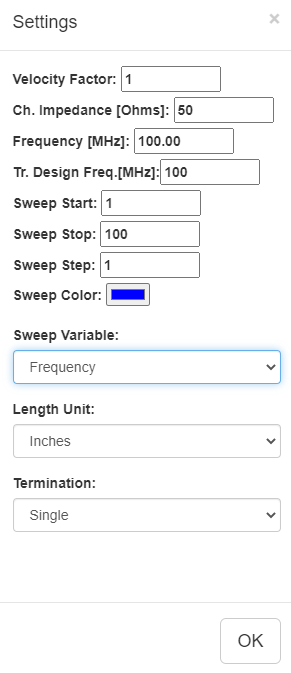
Velocity Factor
Velocity Factor は、伝送線路の速度係数を設定するもので、伝送線路の形状や材質によって決まる係数となります。オープンスタブやショートスタブといった、分布定数型の回路を使ったインピーダンスマッチングを行う場合に設定が必要となります。
Ch. Impedance
Ch. Impedance は、スミスチャートで表すにあたっての正規化インピーダンスを設定する項目です。高周波回路では、多くの場合 50Ωを基準インピーダンスとしています。
Frequency
Frequency は、インピーダンスマッチングを行う周波数を設定する項目です。こちらは解析対象によって都度変更する必要があります。
Tr. Design Freq.
Tr. Design Freq. は、オープンスタブやショートスタブを使う場合の周波数の設定項目になります。基本的には上の項目の Frequency を同じで大丈夫です。
Sweep Start
Sweep Startは、パラメータを可変する際の終了値です。(周波数をスイープする場合はスタート周波数に相当)
Sweep Stop
Sweep Stopは、パラメータを可変する際の終了値です。(周波数をスイープする場合はストップ周波数に相当)
Sweep Step
Sweep Step は、パラメータを可変する際のステップです。
Sweep Variable
Sweep Variable は、スイープの対象となる変数を決定します。
Length Unit
Length Unit は、長さの単位を設定できます。
Termination
Termination は、終端とみなす部品の数を表します。(通常は一つの伝送線路に対して
負荷がひとつなので Single です。)

ステータス
メニューバーの下部には、インピーダンスマッチングの対象となる周波数と「入力インピーダンス」と「挿入損失」が数値で表示されています。
ここの数値は、回路の定数を調整する際に見ておくと便利です。
回路図
中央部はインピーダンスマッチングを行う回路を描画する領域となっています。
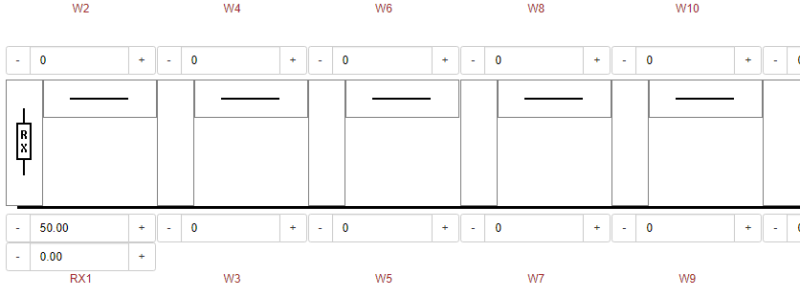
左端に負荷が配置され、それに対して右側に下の部品群から部品を追加して、マッチングするための回路を構成していきます。
部品リスト
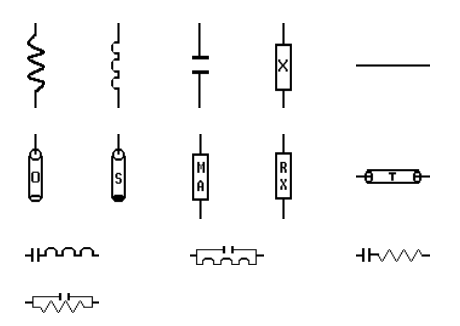
部品は左上から順に
- 抵抗
- コイル
- コンデンサ
- リアクタンス素子
- ジャンプワイヤ
- オープンスタブ
- ショートスタブ
- 大きさと位相で表された インピーダンス素子
- 実数部と虚数部で表された インピーダンス素子
- 伝送線路
- コイルとコンデンサの直列素子
- コイルとコンデンサの並列素子
- 抵抗とコンデンサの直列素子
- 抵抗とコンデンサの並列素子
それぞれの素子を回路図上の四角いマスに配置することで、インピーダンスマッチングするための回路を作ることができます。
チャート
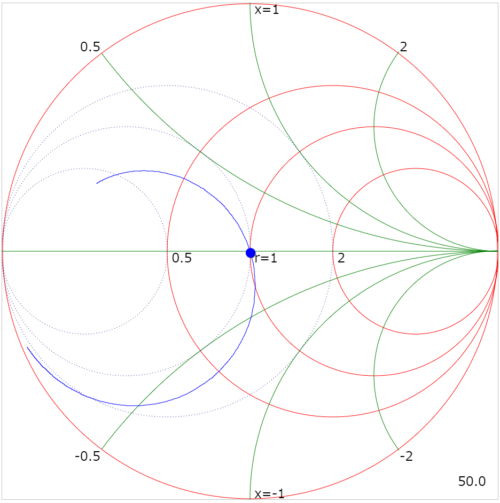
インピーダンスマッチングを行うにあたっては、右上の回路図上に部品を配置し、そこからスミスチャート上の青い点の位置を見ながら定数を調整していきます。
おわりに
はじめのうちは、機能が多くて難しそうと感じるかもしれません。
しかしこのようなツールは、使っているうちに何となくわかってくるものなので、どんな機能があるかだいたい理解できたら、とりあえず使ってみて問題ないと思います。
ぜひチャレンジしてみてください。
Quick Smithの使用例はコチラ↓

スミスチャートの基礎知識はコチラ↓
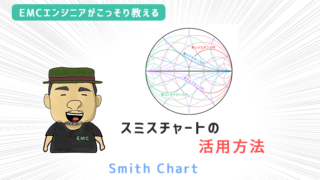
今回は以上です。
最後まで読んでいただき、ありがとうございました。





